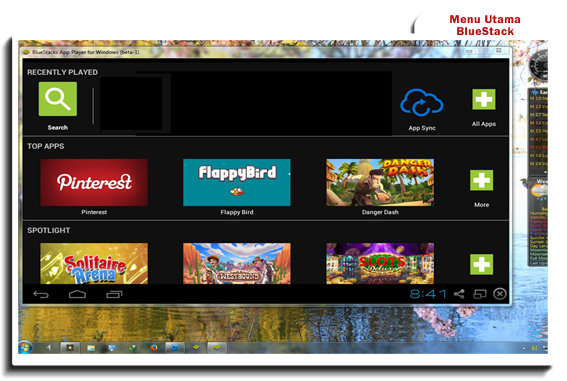Dulu menyimpan foto di album,
sekarang menyimpan foto di Komputer (PC) atau di NoteBook, banyak kenangan
tersimpan disana, mungkin juga termasuk video ada disana. Bagaimana jika tiba tiba hard disk
anda rusak total, maka akan terhapus juga kenangan keluarga anda. Lalu bagaimana
pula dengan data penting anda jika terhapus
dan anda tidak punya backup, saya tidak bisa membayangkan apa jadinya.
Idealnya anda harus mempunyai
dua hard disk secara fisik bukan partisi, satu hard disk untuk master dan hard disk ke dua untuk backup atau untuk
salinan (copy), dengan demikian bila salah
satu hard disk anda rusak anda masih punya salinan di hard disk yang lain. Kalau untuk PC anda tinggal menambahkan hard disk internal sedangkan untuk NoteBook harus menambah hard disk
External.
Namun masalah belum berhenti
disana karena data tentu saja bisa bertambah, diupdate atau di hapus, lalu
bagaimana agar hard disk master dan
cadangan selalu sama, selaras or sinkron. Kalau anda copy satu persatu bisa
repot, di copy semuanya kelamaan, lalu Solusinya ?
Gambar 1 - Menyelaraskan Dua Hard Disk
Ada salah satu program kecil namanya Create Synchronicity yang bisa menyelaraskan antara dua hard disk anda sehingga kedua hard disk tersebut akan selalu sama, dengan acuan adalah hard disk master sedangkan hard disk cadangan akan mengikutinya.
Seperti yang saya utarakan diatas bahwa program ini sangat
kecil namun bekerjanya sangat cepat, sehingga untuk menyamakan ratusan atau
ribuan data tidak membutuhkan waktu yang
lama. Cara menggunakannya gampang
sekali Pemirsah, namun sebelumnya menggunakannya silahkan anda unduh terlebih
dahulu Create Synchronicy 6.0 Selanjutnya ikuti penjelasan di bawah ini:
1. Extrac file zip yang baru saja
anda unduh
Gambar 2 - Menjalankan Create Sinchronicity 6.0
Gambar 3 - Membuat Profill baru
Gambar 4 - Setting Profill baru
5. Masih di menu “Setting profile” sekarang
arahkan ke baris “To” (A) dan klik kotak
dengan garis putus-putus didalamnya (B). Kemudian kita tentukan di hard disk mana salinan
akan ditempatkan (B) . Dalam kasus ini saya akan buat salinan di hardisk “backup
(F:)”. Karena di hard disk tersebut belum
ada folder “foto” maka kita buat folder
baru dengan cara klik make new
folder (C) dan ganti nama sesuai folder
masternya yaitu “foto” (D).
Gambar 5 - Setting Profill baru
Gambar 6 - Setting Profill baru
7. Dimenu utama akan muncul
profile baru yaitu “foto” (yang tadi kita buat) kemudian klik kanan dan pilih preview.
Gambar 7 - Preview
Gambar 8 - Preview
Gambar 9 - Proses Menyelaraskan selesai
10. SELESAI.
Kalau anda mau melanjutkan
menyelaraskan folder yang lain ulangi lagi dari
proses No.1.
11. Proses sinkronisasi ini sebaiknya dilakukan berkala misalnya,
seminggu sekali atau sebulan sekali yang anda harus lakukan tinggal mulai dari
proses No.7.